重装win7原版ISO系统的步骤教程
- 分类:Win7 教程 回答于: 2021年08月01日 08:34:00
使用电脑过程中,由于我们的各种误操作,总是会让系统出现各种各样的问题,导致不得不重装系统,如果系统还是在可运行的状态下,那么,我们就可以用一键重装系统工具来重装系统,下面我们来看看重装win7原版iso系统的教程吧。
1、我们下载一个小白软件,然后选择了安装win7系统。

2、在下载界面,下载速度取决于您的网络您只需要耐心等待即可。
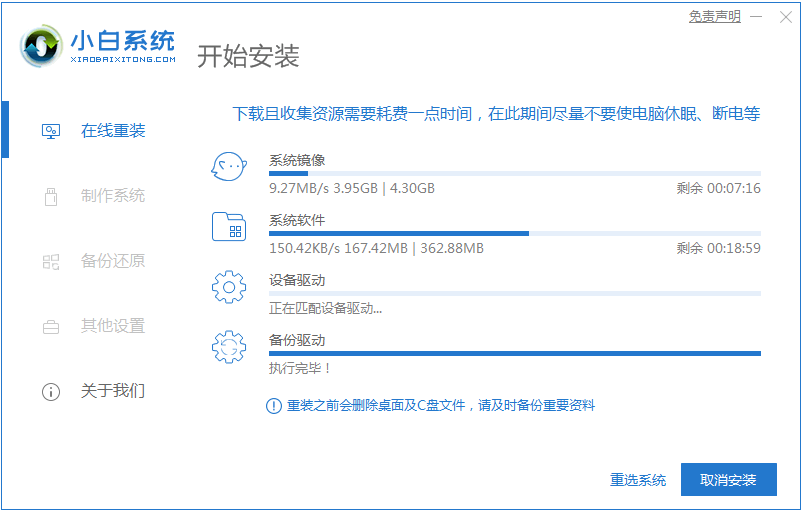
3、软件下载完成后会自动部署,完成后会提示选择立即重启。

4、重启电脑后,在启动菜单中我们选择第二个 XiaoBai -MSDN Online Install Mode 菜单,按回车进。
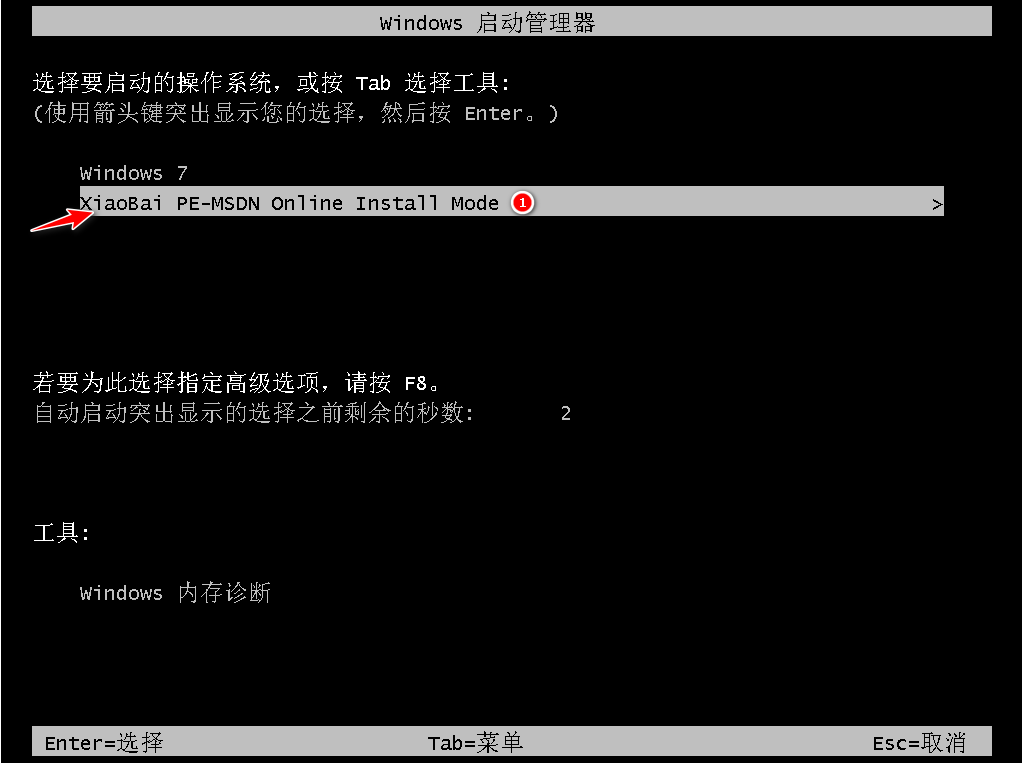
5、进入 PE 系统后点击小白装机工具继续安装系统,只需要耐心等候。
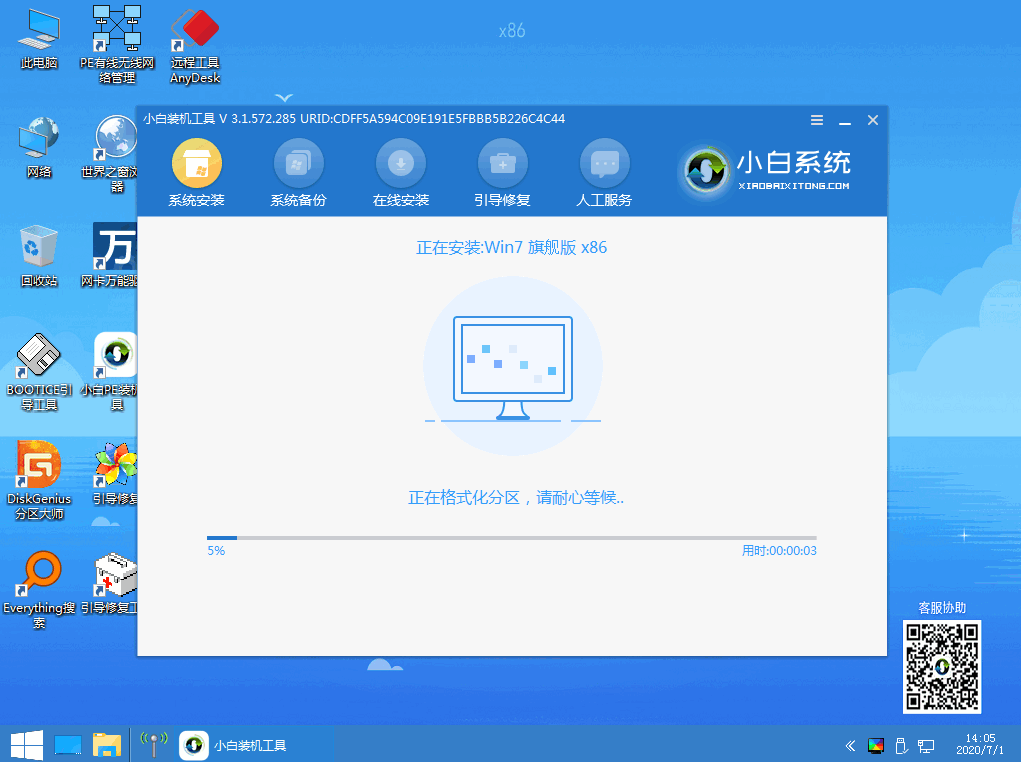
6、在提示修复引导中默认情况下选择 C 盘修复。

7、安装完成后正常重启电脑即可。
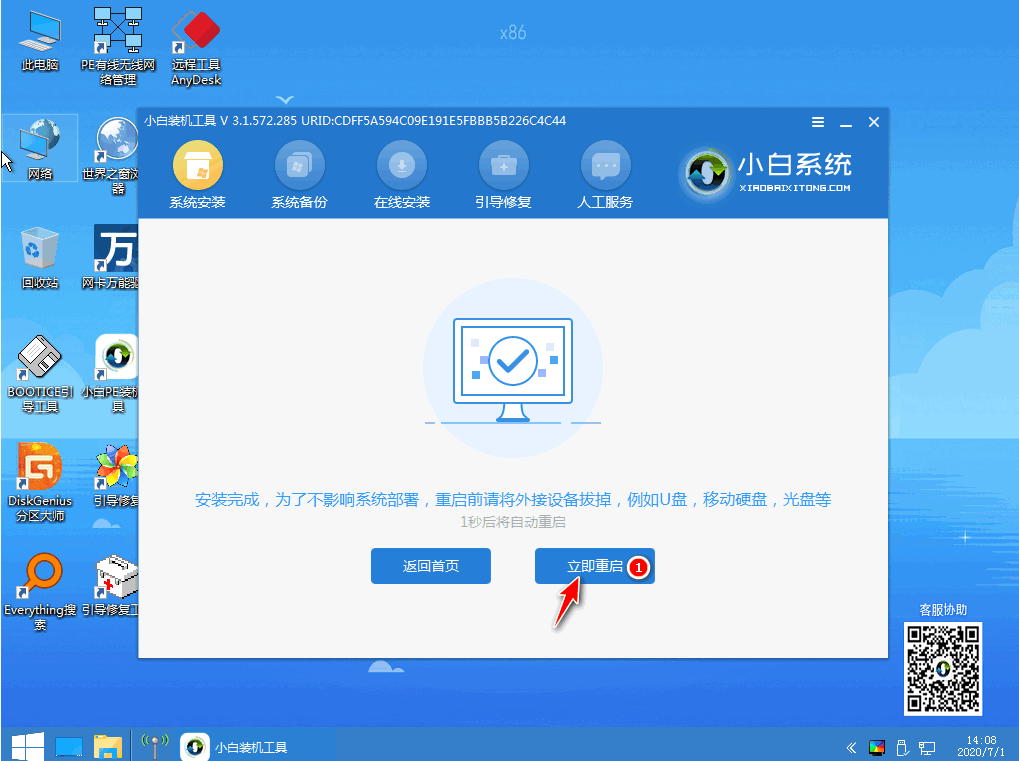
8、重启电脑后在启动菜单中选择 Windows 7 系统进系统。
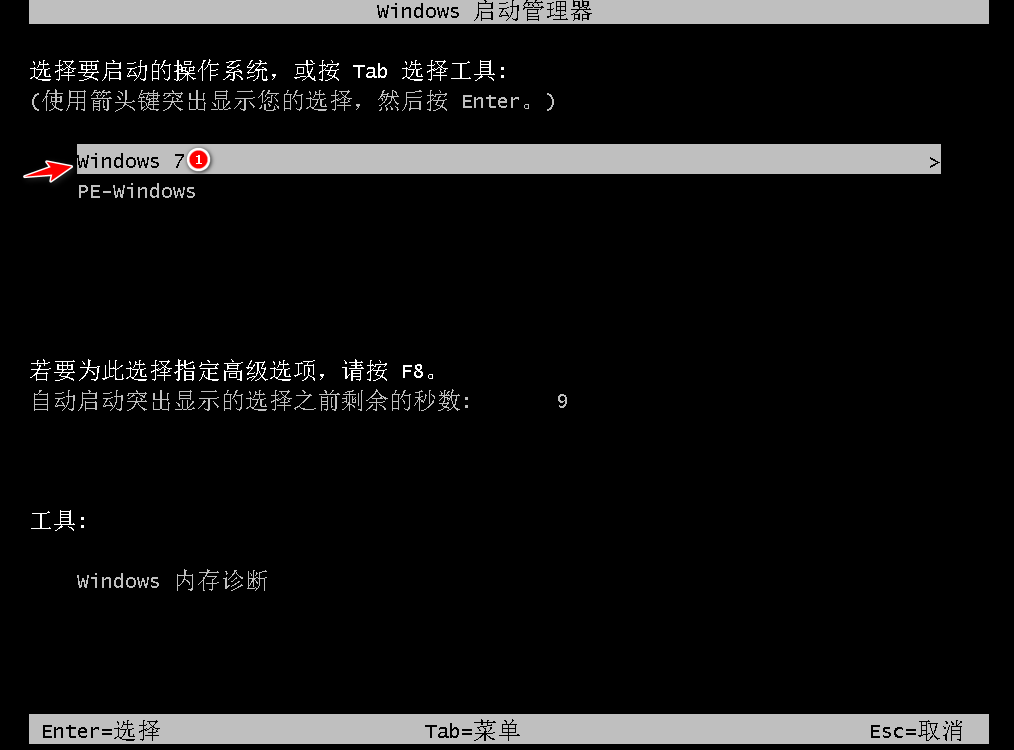
9、安装完成后就可以直接进电脑桌面啦。

以上就是重装win7原版iso系统的步骤教程啦,希望能帮助到大家。
 有用
29
有用
29


 小白系统
小白系统


 1000
1000 1000
1000 1000
1000 1000
1000 1000
1000 1000
1000 1000
1000 1000
1000 1000
1000 1000
1000猜您喜欢
- cr2转换jpg,小编教你如何把cr2转换成j..2018/08/30
- 台式机Win7系统安装步骤:使用U盘轻松搞..2024/01/09
- 宏碁笔记本电脑装win7系统的步骤教程..2021/10/31
- windows7旗舰版激活密钥 激活步骤..2022/12/23
- 压缩文件损坏怎么办,小编教你压缩文件..2018/07/18
- Win7系统重装教程2023/12/21
相关推荐
- Win7系统装进U盘,轻松携带随身使用!..2024/01/02
- 台式电脑重装win7系统全攻略:一步步教..2024/10/07
- windows7系统激活密钥64位分享制作步..2017/06/11
- 电流麦怎么解决.小编教你电流麦怎么解..2018/06/13
- win7重装系统步骤2021/08/24
- 如何获取并安装Win7系统正版:详细步骤..2024/08/20




















 关注微信公众号
关注微信公众号





